
Google Files aplikacija (prethodno nazvane datoteke Go Google, gdje nema drugog nedostatka, a prema prvoj stavci - pustite brojeve i ne toliko zanimljive, ali se ne očiste što se ne čine da se osjećam sigurno bez toga Pokušaji zablude korisnika, a nakon vođenja narudžbe, podaci se ne pojavljuju pokraj sljedećeg dana (kao u slučaju predmemorije). Sama aplikacija jednostavan je Android datotečni menadžer sa funkcijama za čišćenje interne memorije, kao i prenos datoteka između uređaja. O Google datotekama i raspravljat će se u ovom pregledu, također na kraju postoji video s demonstracijom njegovog rada.
- Brisanje interne memorije Androida u Google datotekama
- Upravitelj datoteka
- Dijeljenje datoteka
- Video sa demonstracijama primjene
Brisanje interne memorije Androida u Google datotekama
Iako je aplikacija postavljena kao upravitelj datoteka, prvo ćete vidjeti otvaranjem (nakon pružanja dozvola za pristup memoriji) - informacije o tome koliko podataka može očistiti iz interne memorije androida, a sve mogućnosti čišćenja bit će predstavljen u obliku zasebnih kartica sa objašnjenjima.
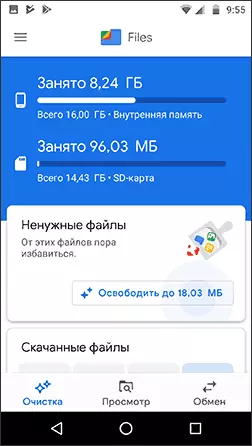
Na kartici za čišćenje u Google datotekama vidjet ćete informacije o tome koliko je interne memorije okupirane i informacije o web mjestu na SD kartici kada je prisustvo, kao i mogućnost čišćenja čišćenja s mogućnošću konfiguracije onoga što trebate konfigurirati Izbriši i šta da odem.
- Nepotrebne datoteke - privremeni podaci, android predmemorija i drugi. Ovo ne uzima u obzir sve podatke kao u mnogim drugim aplikacijama (jer je potrebno za većinu predmemorije), ali samo oni koji zaista trebaju biti uklonjeni. Ova se kartica možda neće pojaviti ako izbrišete, sa stanovišta Google datoteka, dok ništa ne vrijedi.
- Preuzete datoteke - preuzeto iz internetskih datoteka koje imaju svojstvo koje se mogu nakupiti u mapi za preuzimanje kada više nisu potrebne.
- U mojim zaslonskim zaslonama to nije vidljivo, ali ako postoje duplikatne datoteke, oni će se prikazati i na listi za čišćenje i omogućiti vam da lako uklonite nepotrebne kopije datoteka (prikazano u video snimku).
- U odjeljku "Pronađite neiskorištene aplikacije" možete omogućiti pretraživanje i vremenom, popis će prikazati te aplikacije koje ne koristite duže vrijeme (4 tjedna) s mogućnošću uklanjanja.
- U vašem slučaju, set za čišćenje kartice mogu biti opširniji nego što imam u screenshot: mogu naći prijedloge očistiti ovih glasnika, spasio mema, liste najvećih datoteka u internu memoriju, prijedlog prijenos datoteke na SD karticu i još jedan.
- U novoj verziji Google Files, moguće je da se sakrije datoteke koristeći funkciju Secret Folder.
U principu, u smislu čišćenja, sve je vrlo jednostavno i gotovo garantovano ne može naškoditi Android telefona, možete slobodno koristiti. To može biti zanimljivo: kako da očistite memoriju na Android.
file manager
Za pristup funkcijama File Manager, samo idite na karticu View. Po defaultu, nedavne datoteke se prikazuju na ovoj kartici, kao i popis kategorija: preuzete datoteke, slike, video, audio, dokumenata i drugih aplikacija.
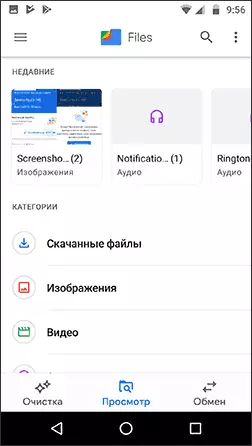
U svakoj od kategorija (osim "aplikacije"), možete pregledati relevantne datoteke, izbrisati ih ili udio na bilo koji način (Pošalji putem samog aplikacija Datoteke, putem e-maila, Bluetooth u glasnika, itd)
U "Applications" možete vidjeti popis dostupnih aplikacija trećih strana na telefon (od kojih je uklanjanje je sigurno) uz mogućnost za uklanjanje ove aplikacije, da ih očistiti ili idite na aplikacije kontrolu cache sučelje pruža u Android. Da biste pristupili opcijama za čišćenje nepotreban datoteke aplikacije, kliknite na strelicu udesno u ime aplikacije.
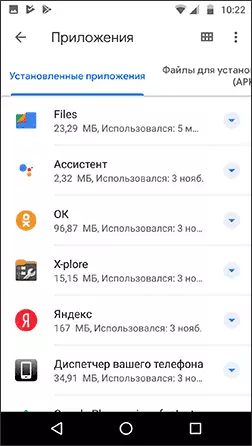
Sve ovo nije baš sličan file manager, a neki o Play Market Reci: ". Dodajte jednostavan dirigent" U stvari, ona je tu: na kartici Prikaz, kliknite na dugme izbornika (tri boda na desnoj strani gore) i kliknite na "Show Stores". Na kraju liste kategorija, će se pojaviti riznice telefon ili tablet, na primjer, interne memorije i SD kartice.
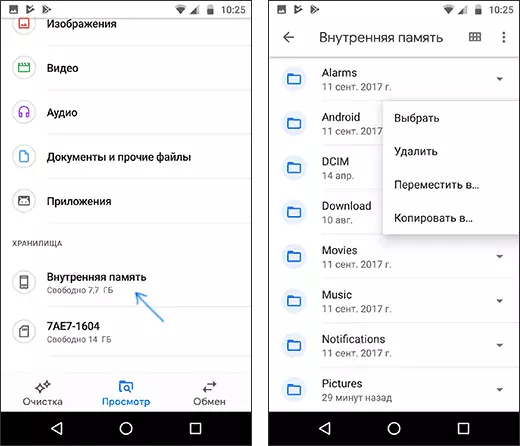
Otvaranje njih, vi ćete pristupiti jednostavan upravitelj datoteka uz mogućnost za navigaciju kroz foldere, gledati njihov sadržaj, brisati, kopirati ili premjestiti stavke.
Ako vam ne treba nikakve dodatne funkcije, to je vjerojatno da će na raspolaganju mogućnosti biti dovoljno. Ako ne, vidi najbolje menadžere datoteku za Android.
file sharing između uređaja
I najnovija funkcija aplikacija je razmjena datoteka između uređaja bez pristupa internetu, ali Files Google aplikacija treba biti instaliran na oba uređaja.
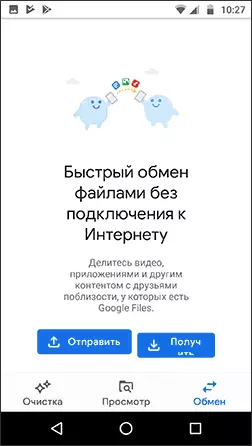
Na isti uređaj, pritisnete "Pošalji", na drugoj - "da", nakon čega se prenose odabrani datoteka između dva uređaja, neke poteškoće najvjerovatnije neće pojaviti.
Video
Općenito, mogu preporučiti aplikaciju, posebno za novak korisnika. Šteta od njega neće biti s velikom verovatnoćom da će pomoći da se očisti u unutrašnjem skladištenju vašeg telefona. Google datoteke možete preuzeti besplatno putem play marketa: https://play.google.com/store/apps/details?id=com.google.android.apps.nbu.files
